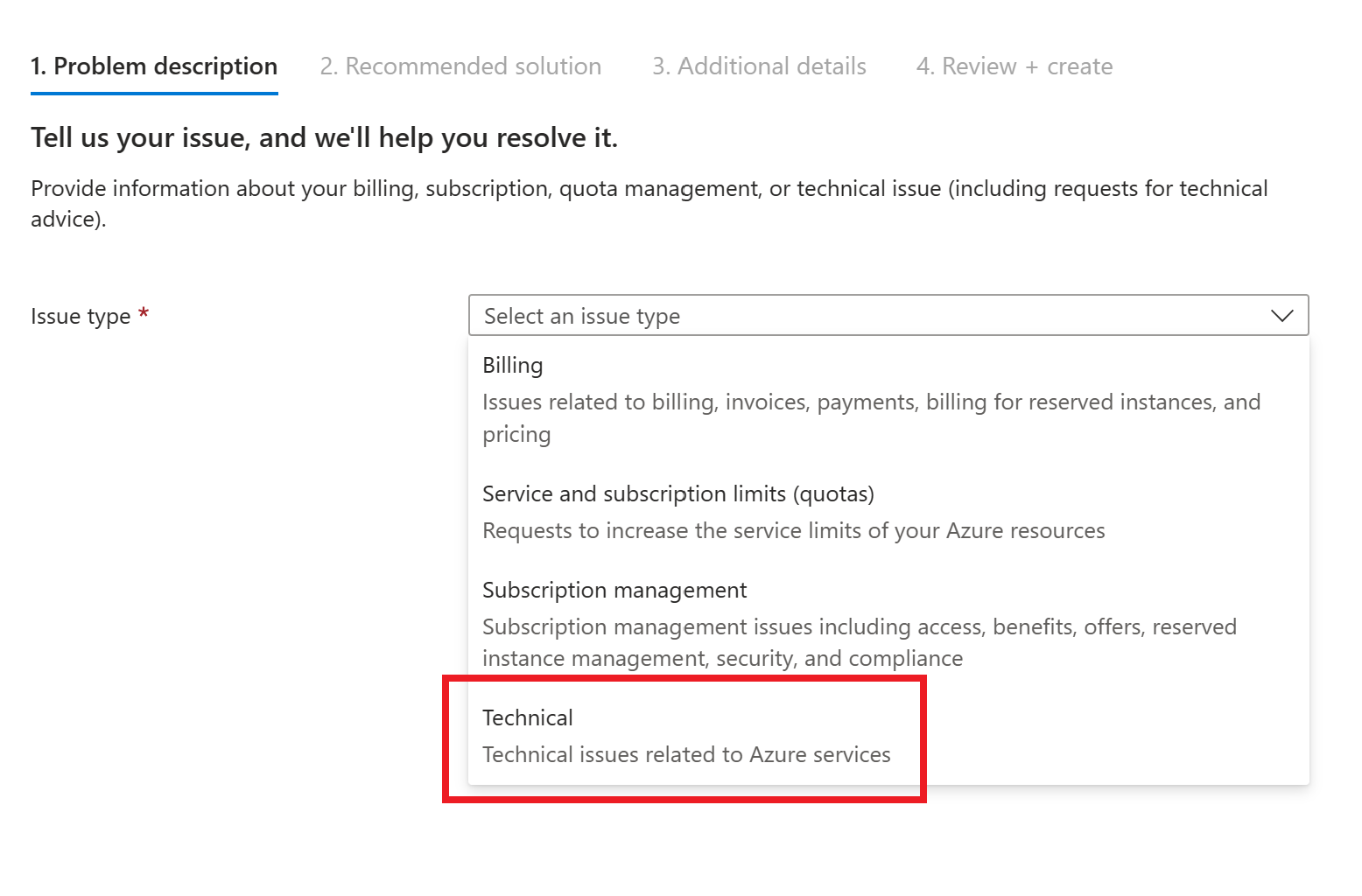Arc と AKS Edge Essentials で有効になっている AKS のサポートを受ける
Azure Arc または AKS Edge Essentialsで AKS が有効になっている問題が発生した場合は、この記事でサポート リクエストを開く方法について説明します。
Azure portalの [サポートとトラブルシューティング] に移動します
使用している製品を選択して、サポート リクエストを開く際の関連する手順を確認します。
Azure portal にサインインします。
Azure Kubernetes Services on Azure Stack HCI に使用しているサブスクリプションを参照します。 サブスクリプションを選択してダッシュボードを開きます。
左側のウィンドウのナビゲーション メニューの [ サポートとトラブルシューティング ] カテゴリから、[ 新しいサポート リクエスト] を選択します。
ドロップダウンから、[ 技術的な 問題の種類] を選択します。
サブスクリプション名は、[ サブスクリプション ] フィールドに自動入力する必要があります。 そうでない場合は、ドロップダウンから選択します。
[ すべてのサービス ] ボタンを選択し、[ サービスの種類 ] ドロップダウンを選択します。 検索ボックスに「Azure Kubernetes Service」と入力して、[コンピューティング] カテゴリで Azure Stack HCI (AKS-HCI) サービスのAzure Kubernetes Serviceを見つけます。
[概要] フィールドに問題の簡単な説明を追加します。
問題のドロップダウン メニューから適切な [問題の種類 ] ( Kubernetes など) を選択します。
[次へ] を選択します。
提案された ソリューション を確認して、問題に対処しているかどうかを判断します。
ソリューションが該当しない場合は、ページの上部にある [ サポート リクエストに戻る ] を選択します。
[次へ] を選択します。
問題の詳細と説明を適切なフィールドに入力します。
下にスクロールし、お好みのサポート方法を入力してください。
[次へ] を選択します。 送信した情報を確認します。 正しくない場合は、[ 前へ ] を選択して修正します。 すべてが正しければ、[作成] を選択 します。
![Azure portalの [ヘルプとサポート] サイドバーのスクリーンショット。](media/help-support/new-support-request-sidebar.png)